工作中,很多人都会遇到 “需要从 Excel 表格里导出图片” 的需求,比如电商运营要导出产品表中的商品图、HR 要导出员工信息表中的证件照、财务要导出报表里的统计图表。如果要手动处理,得一个个复制出来并手动给图片改名字,而名字往往要对应表格里的单元格内容,比如商品图要对应 “产品名称” 单元格,这样操作简直太麻烦了,今天就给大家分享一个非常高效的办法。
对于电商运营、职场办公等经常导出 Excel 表格中的图片人来说,手动复制保存 + 手动改名的操作,不仅效率低,还特别容易出错,很多人都吐槽:“明明就是导出图片,却要花大量时间在改名上,太浪费精力了!” 要是能有个工具,能自动按 Excel 单元格内容给图片命名,还能批量导出所有图片,那真是太好了。
今天给大家介绍的这款批量处理工具,就能帮我们实现这样的操作,而且不管我们是单个的excel图片还是同时有非常多excel图片导出并修改图片名字,都能一键解决。软件可以自动识别 Excel 里的图片和对应单元格内容,一键批量导出,还能按单元格名称给图片自动命名,几分钟就能搞定几百张图片,真的是太爽了,而且它的操作非常简单,一看就会,我们就一起来看看吧!
效果预览
例如将表格中的图片导出并以姓名单元格来命名为例演示:
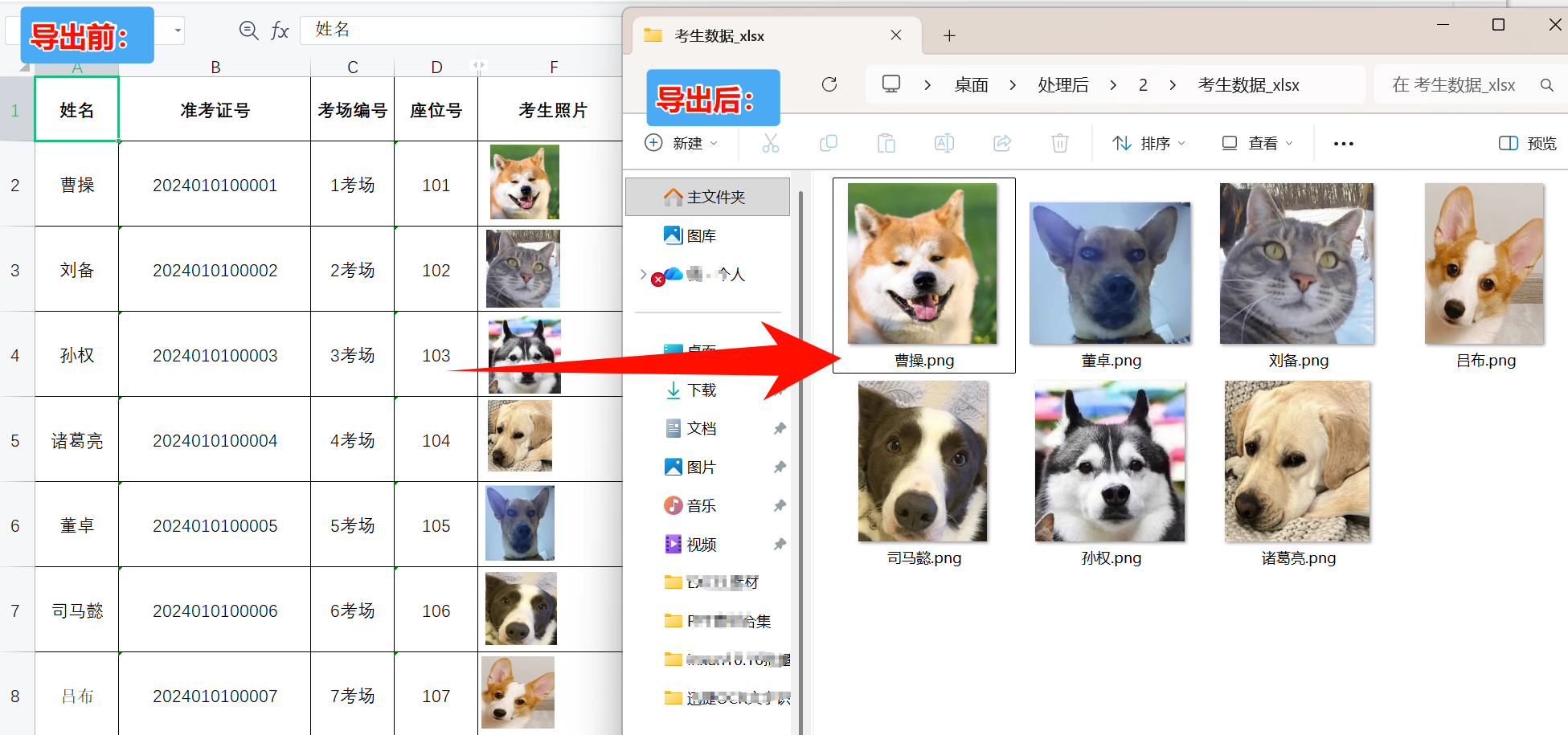
操作步骤
第一步、打开「鹰迅批量处理工具箱」,左侧选择「Excel工具」,在数据提取分类中选择「提取 Excel 文档中的图片」功能。
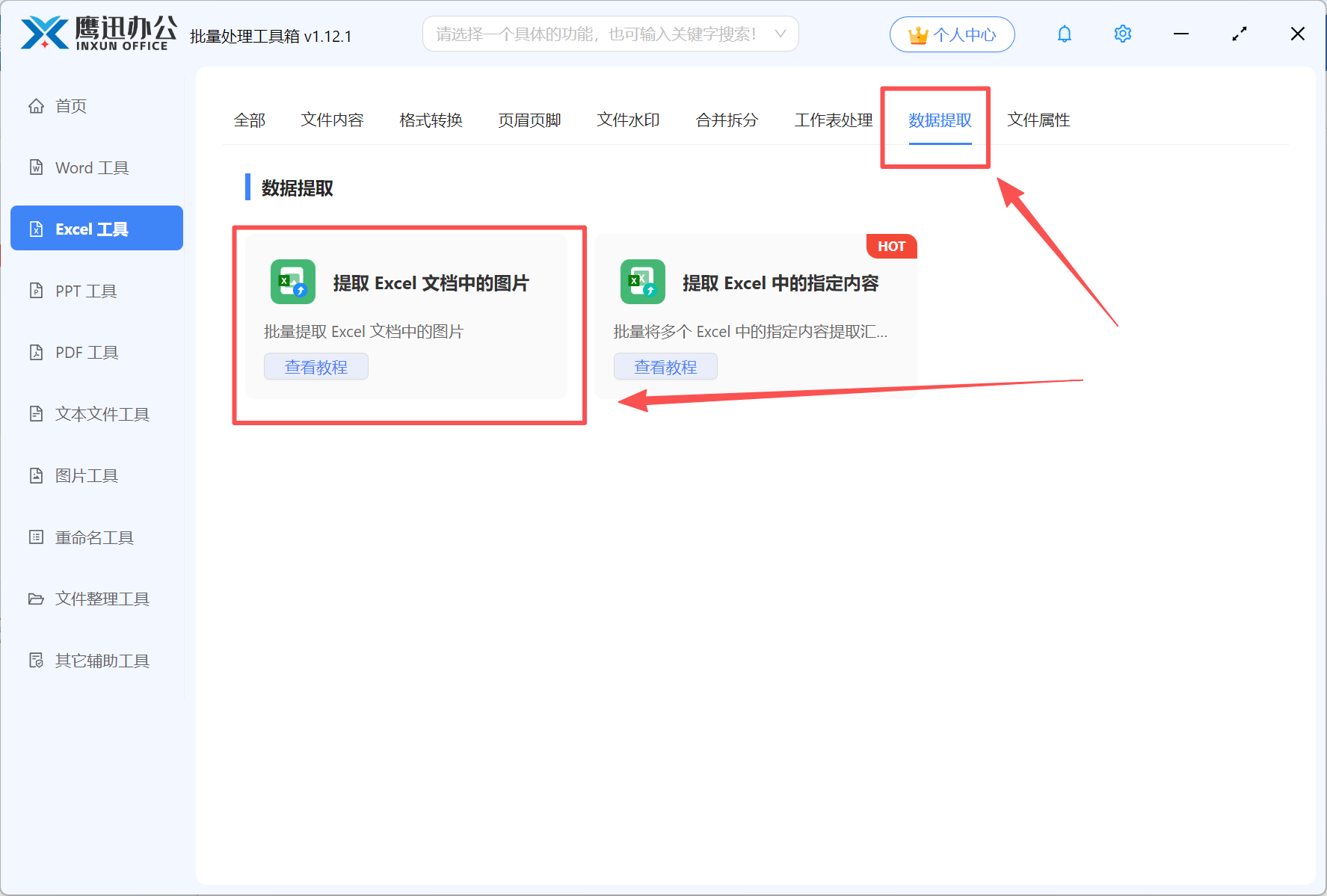
第二步、添加需要导出图片 Excel 文档。
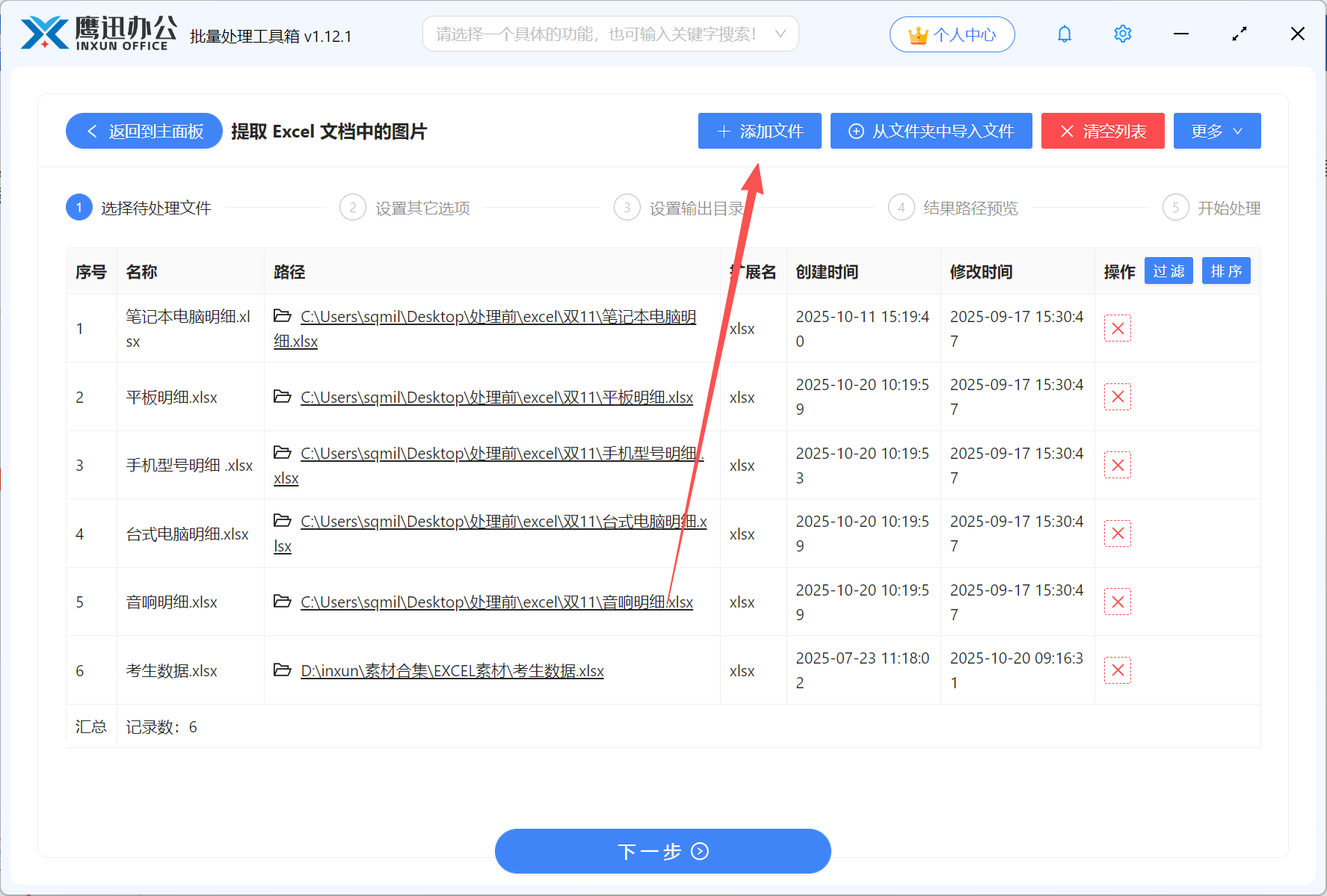
这里可以是单个文档,也可以同时导入多个Excel文档。
第三步、设定提取图片的命名方式
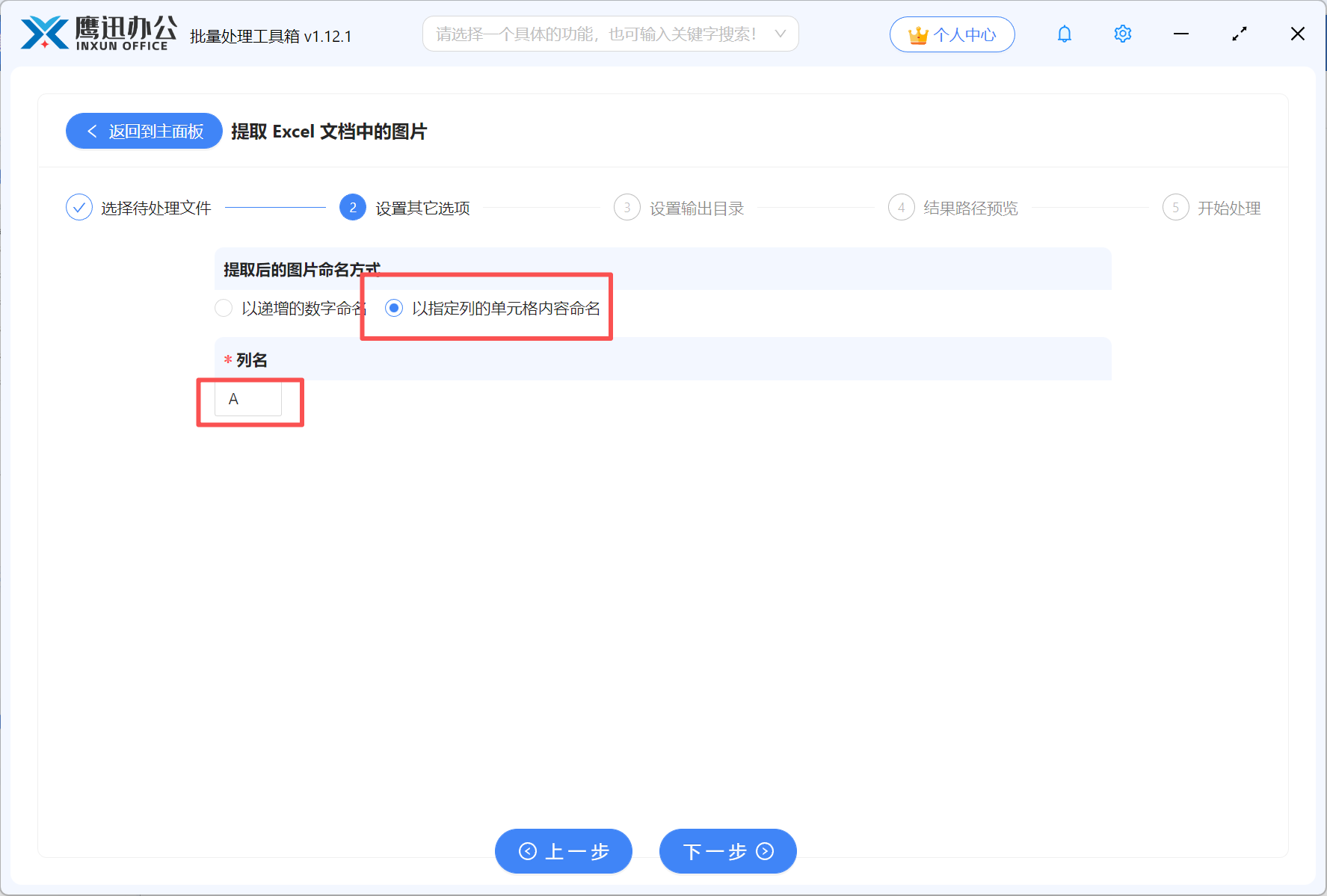
这一步也是很多人都比较关心的重要一步,可以将导出的图片按照我们想要的方式来命名。
如果没有特殊需求,直接就选择系统默认的按数字来命名,如果想要以单元格来命名就可以勾选按指定列来命名
例如这里我们想要以姓名单元格来命名,姓名是在A列,我们就输入【A】即可。
第四步、选择提取后的图片保存路径
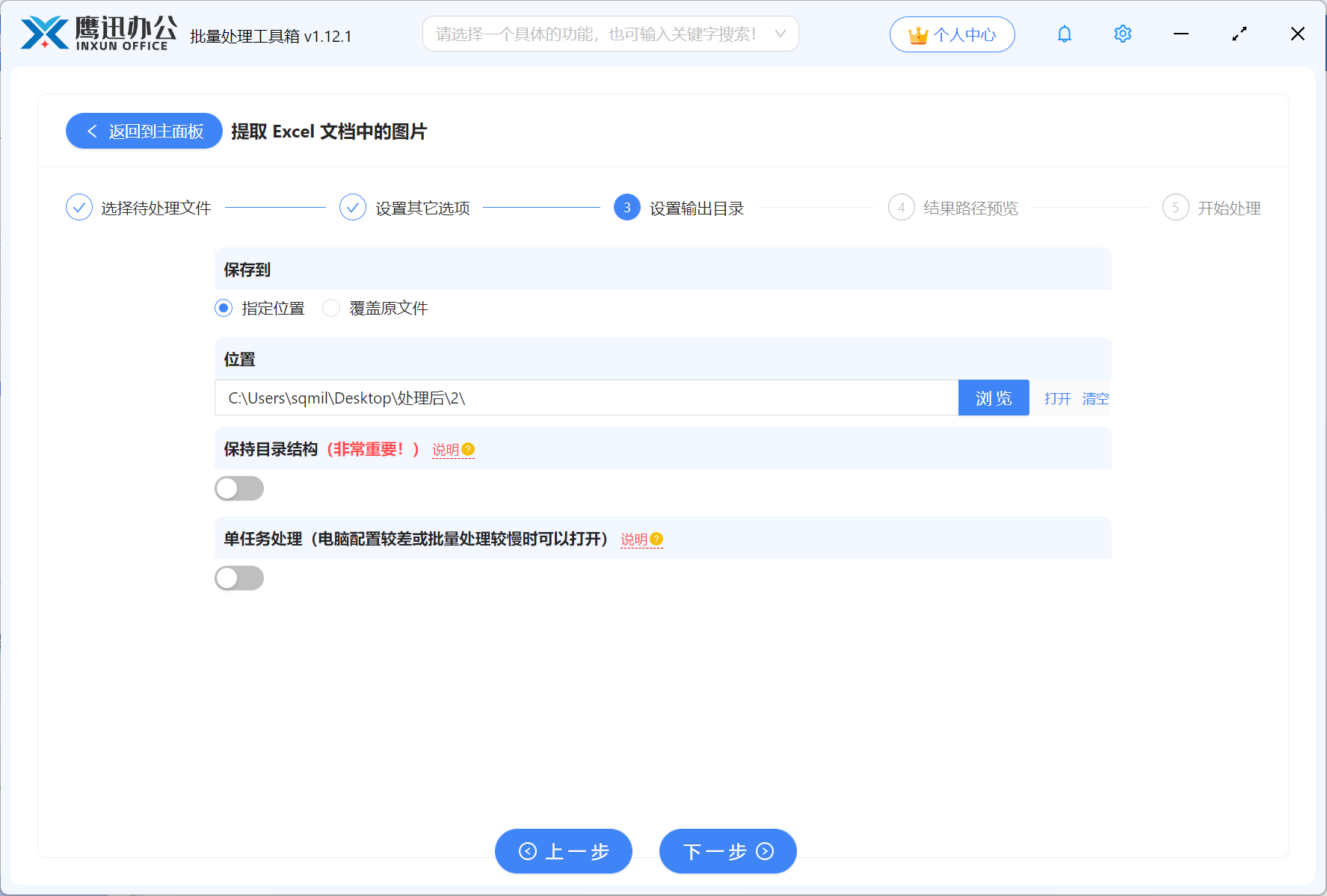
第五步、excel表格图片导出并命名处理完成。
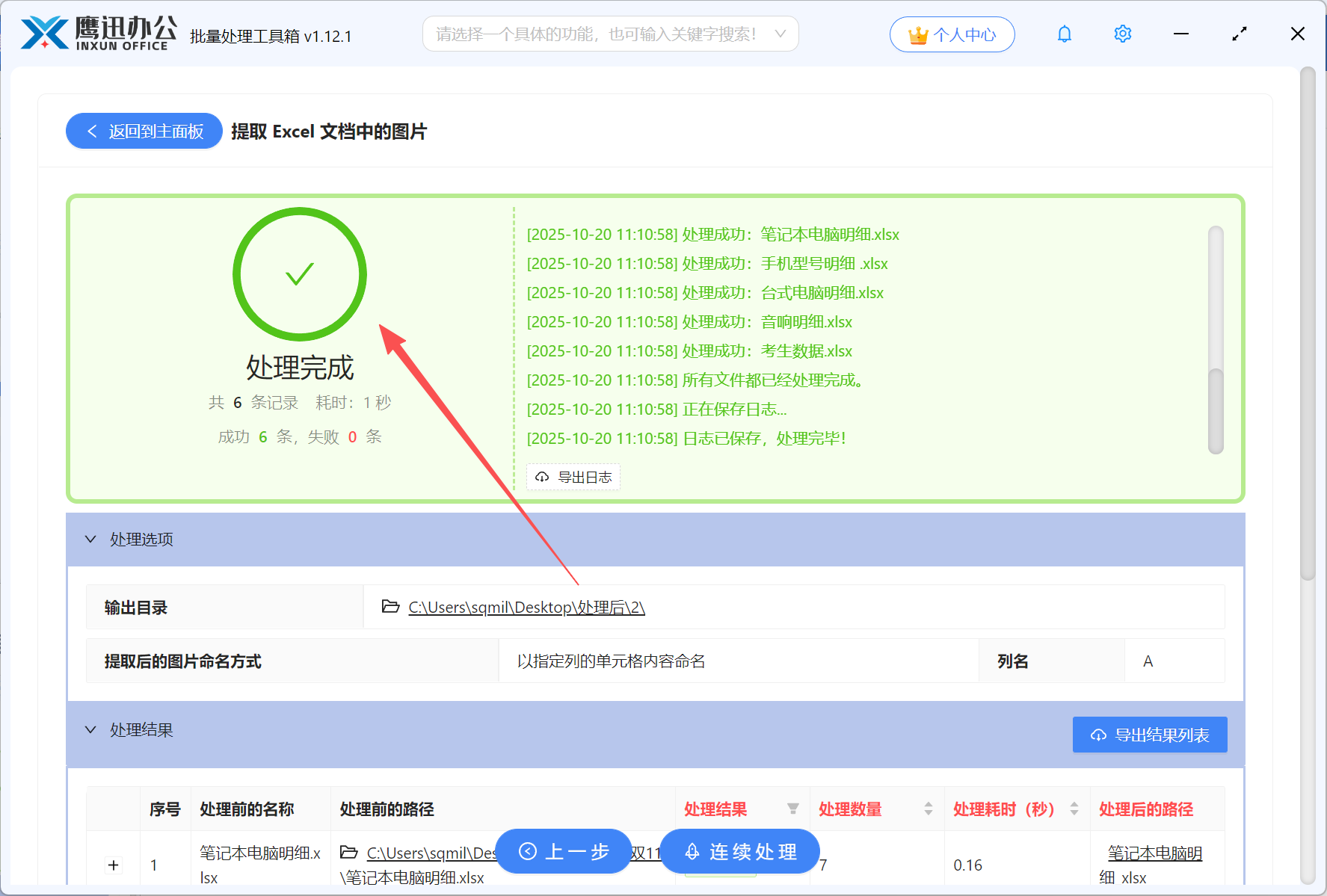
不管你是电商运营、HR、财务,还是老师、行政,只要经常需要与各种文档打交道,就可以来试试这款文档批量处理工具,不管是excel还是word、pdf、ppt、图片、文本文件,它都支持批量处理,而且功能也非常广泛,批量格式转换、批量导出文档中的内容、批量修改文档内容、设置页眉页脚等等,一个顶一堆,可以说市面上再也难以找到功能这么齐全的工具啦,赶紧来试试吧!
